유튜브 모바일 연속재생, 반복재생 방법에 대해서 알아보도록 하겠습니다. 유튜브를 보다보면 좋아하는 노래(뮤직)나 동영상을 반복적으로 연속해서 재생하고 싶은 경우가 있는데 유튜브에서 제공하는 기능을 이용하면 간단하게 유튜브 모바일 연속재생이 가능합니다. 그러면 간단한 방법을 통해 유튜브 한개, 여러개 반복재생 진행해보도록 하겠습니다.
목차
유튜브 모바일 연속재생 1개 동영상 일 경우
1개의 동영상을 무한 반복해서 재생하는 방법은 정말 간단하며 모바일에서는 무조건 유튜브 앱을 사용하는 것이 편리합니다.
※ 해당 방법은 유튜브 최신 버전에서 진행하니 필요하신 분들은 유튜브 앱을 업데이트해서 최신버전으로 진행하시기 바랍니다.
1. 먼저 아이폰/아이패드, 안드로이드에서 유튜브 앱을 실행합니다.
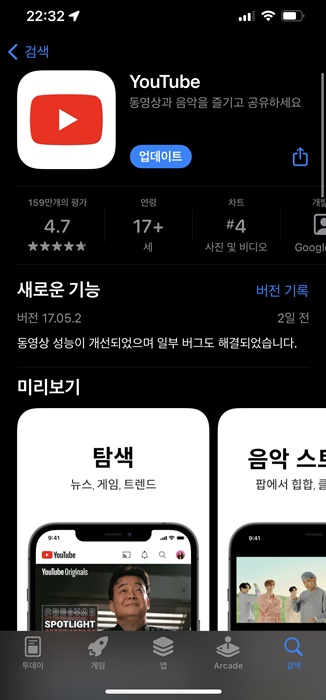
2. 반복재생하려고 하는 유튜브 동영상을 찾아서 클릭합니다.
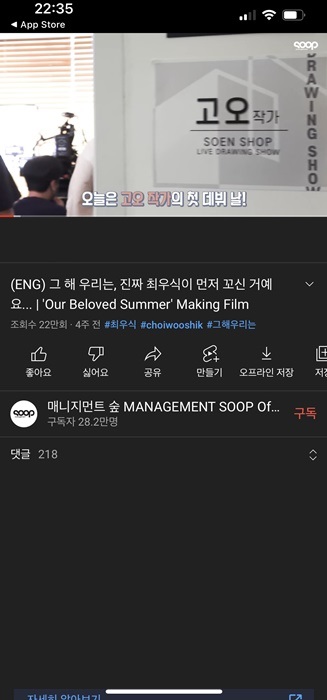
3. 화면을 터치하고 나오는 메뉴에서 오른쪽 상단에 보이는 세줄 모양의 아이콘을 클릭합니다.
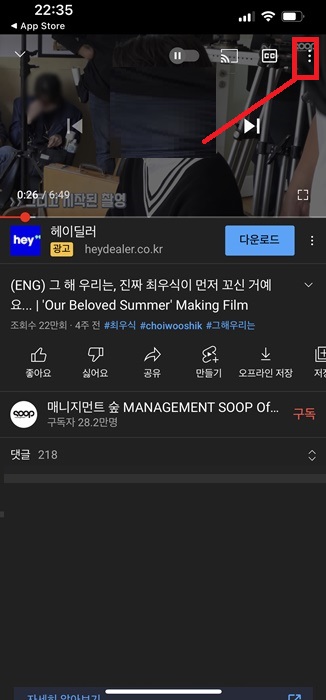
4. 여러 메뉴들 중에서 동영상 연속 재생 버튼을 클릭해주세요.
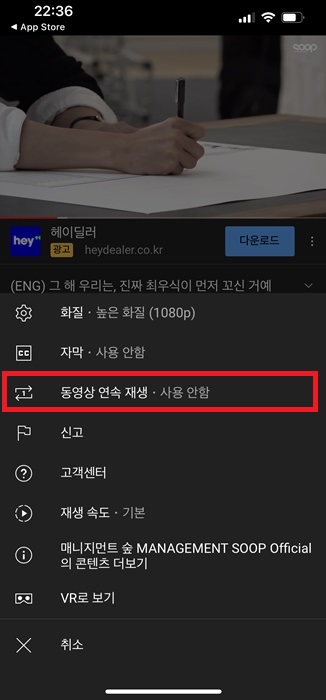
5. 그러면 동영상 연속 재생 사용이라는 문구가 하단에 뜨면서 한곡 무한 재생이 가능합니다. 여기서 해제를 하려면 다시 동일하게 동영상 연속 재생 버튼을 클릭하면 됩니다.
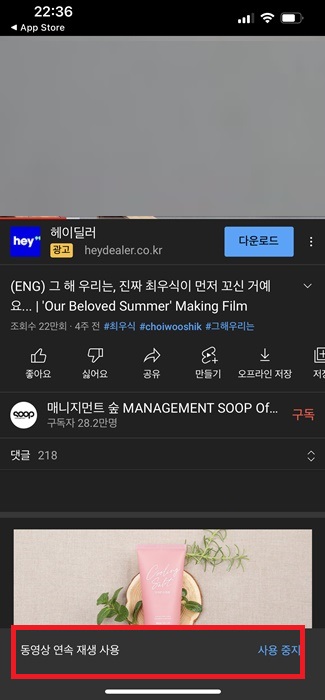
유튜브 모바일 연속재생 여러개 동영상 일 경우
한곡재생과는 다른 방법으로 진행을 해야 유튜브앱에서 동일하게 진행을 합니다.
1. 유튜브 앱을 실행하고 하단에 보이는 보관함을 클릭합니다.
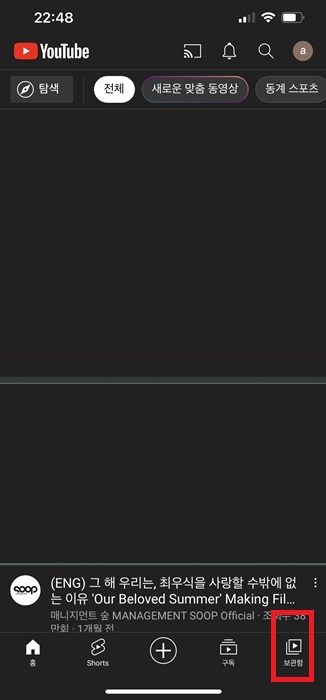
2. 새 재생목록을 클릭하고 다음 버튼을 눌러 새 재생목록 제목을 입력합니다. 공개여부는 굳이 선택을 안해도 됩니다. 비공개로 진행해주세요.


3. 연속재생하려고 하는 동영상을 찾아서 상세페이지로 이동합니다. 그리고 저장 버튼을 클릭해주세요.
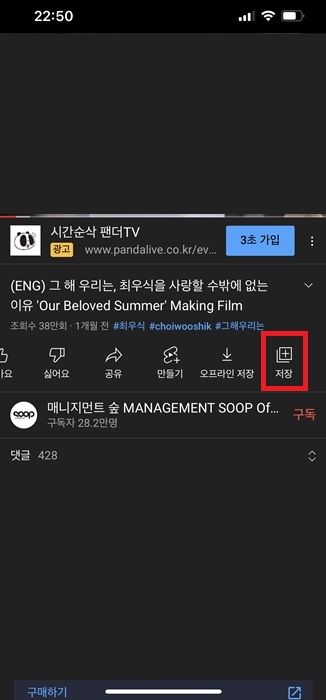
4. 아까 만든 새 재생목록에 저장이 된걸 볼수가 있으며 이렇게 다른 영상들도 여러개 저장합니다.
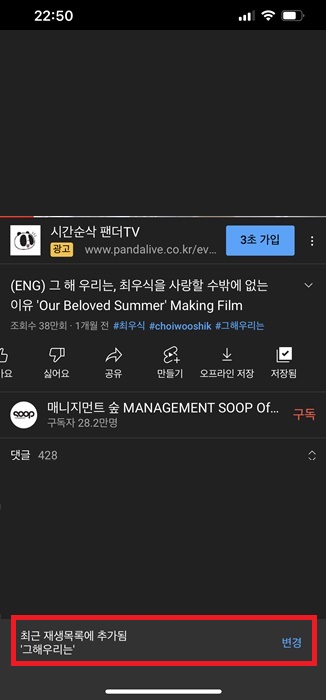
5. 저장후에 보관함으로 이동한 후 재생목록에서 방금 만든 목록을 선택합니다.
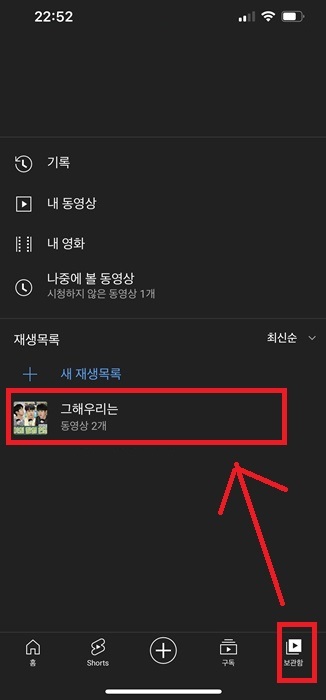
6. 그리고 나서 재생 버튼을 클릭해주세요.
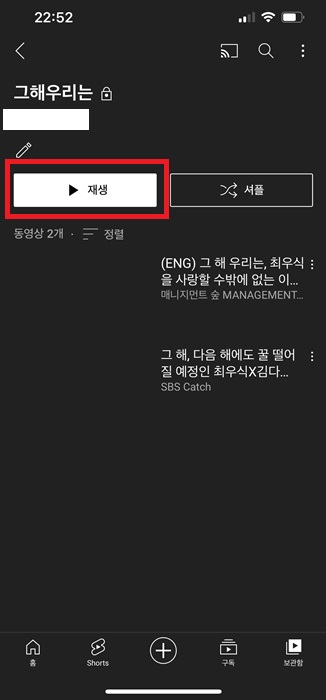
7. 이후 나오는 화면에서 연속 재생 또는 반복재생 버튼을 클릭하면 되겠습니다.
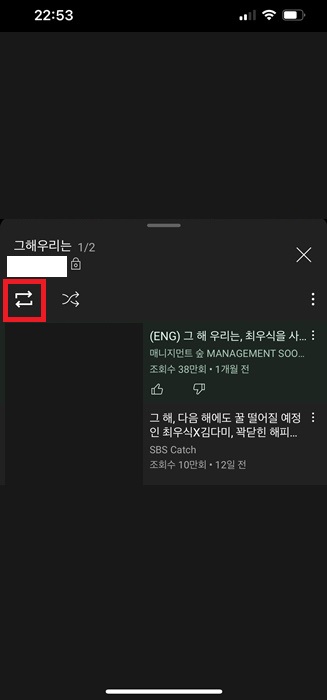
모바일에서 유튜브 연속 재생이 안될 때
간혹 버튼이 안보인다던지 아니면 재생으로 설정을 했는데 안된다는 분들이 있습니다. 두가지 방법으로 해결을 할수가 있는데 첫번째는 앱을 업데이트 하는 것입니다. 완전 예전 버전의 유튜브 앱을 사용하고 있는 경우 기능이 지원되지 않으니 업데이트를 진행해야 하며 또 다른 방법으로는 앱을 완전히 종료했다가 새로 실행을 하고 진행을 해보시기 바랍니다.
여기까지 모바일에서 유튜브 동영상 반복재생에 대해서 알아보았습니다. 노래나 동영상을 반복재생 하고 싶으신 분들은 내용을 참고해서 이용해보시기 바랍니다.
댓글